Адміністратори клінік у кожній клініці можуть налаштувати посилання для опитування після виклику, за якими абоненти та/або постачальники медичних послуг будуть спрямовані після відеодзвінка. Для цього потрібно мати посилання на наявне опитування, до якого можна спрямувати учасників відразу після дзвінка. Усі учасники можуть бути направлені до одного опитування або до окремих опитувань, що відповідають їхнім ролям (наприклад, абонент/пацієнт чи клініцист).
Посилання після виклику налаштовуються в розділі «Програми» в меню LHS. Найчастіше це використовується для перенаправлення пацієнтів та/або клініцистів на опитування після завершення виклику. Однак ви можете направити своїх пацієнтів на інші веб-сторінки після завершення виклику, наприклад на сторінку платіжної інформації.
Як налаштувати опитування після виклику :
| Перейдіть до клініки, для якої ви хочете налаштувати опитування. Натисніть Програми на LHS приладової панелі клініки. Посилання після дзвінка буде вказано як один із додатків. Щоб налаштувати посилання, натисніть кнопку Налаштувати . Потім натисніть кнопку « Деталі » праворуч від програми «Посилання на дзвінок». |
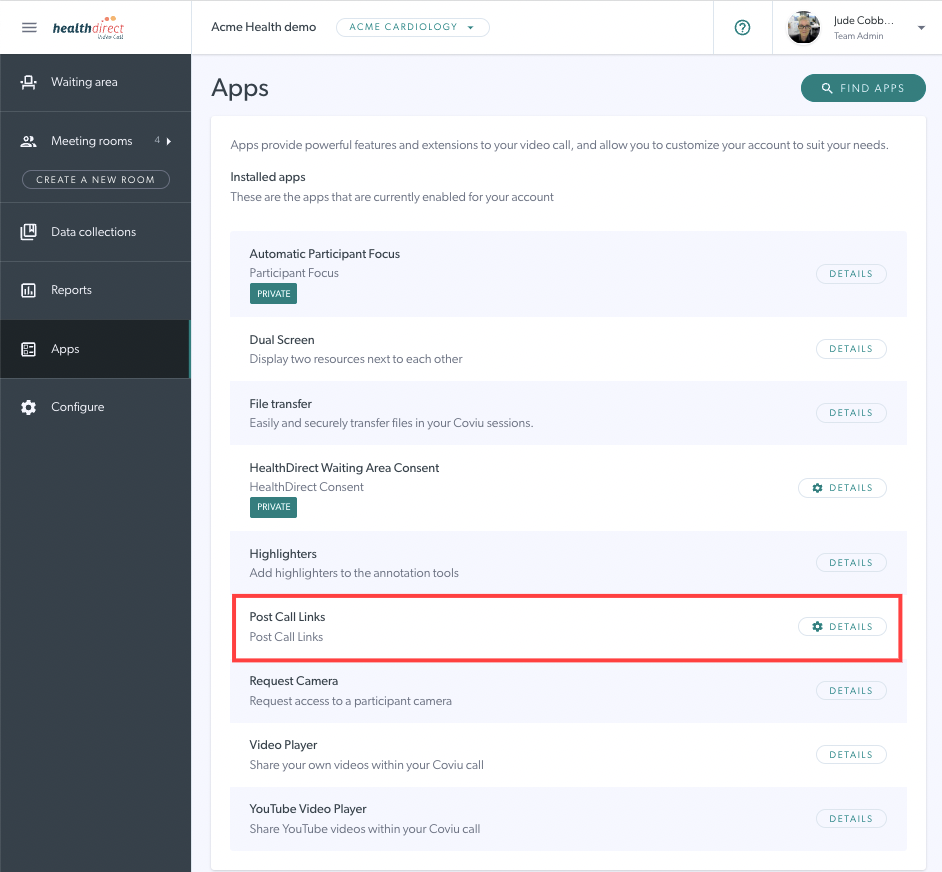 |
|
Після того, як ви натиснете « Налаштувати », ви зможете побачити всі властивості для цього посилання після виклику або відредагувати наявне посилання форми. Ви побачите такі поля:
Вставити в потік викликів: вбудовано в потік викликів, тому вікно виклику залишається відкритим до завершення опитування. Запуск із використанням кнопки: переспрямування на сторінку опитування натисканням кнопки. Перенаправлення на URL-адресу: автоматично перенаправляється на сторінку опитування після завершення виклику. |
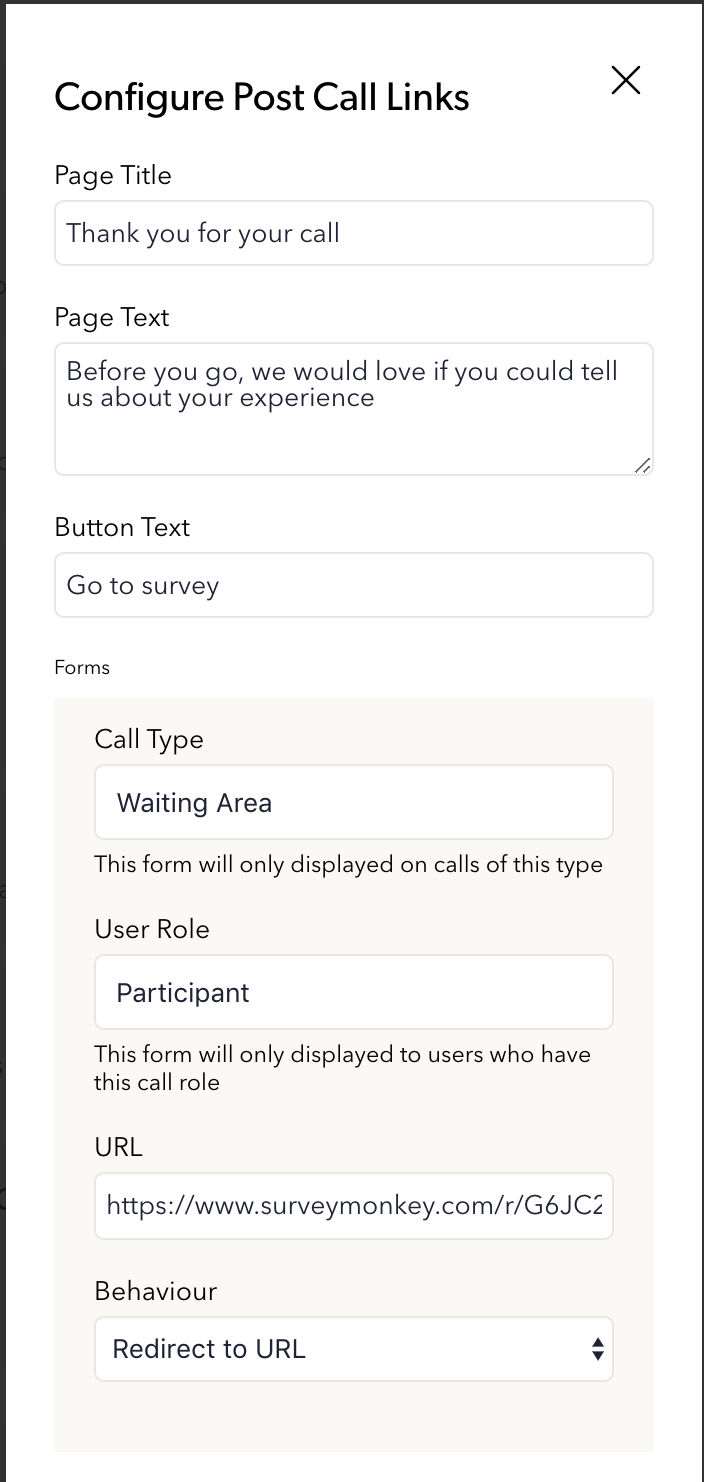 * Цей приклад конфігурації — це те, що ви захочете налаштувати, щоб усіх пацієнтів, які проходять через зону очікування вашої клініки, направляли безпосередньо на опитування після виклику за вашим вибором. * Цей приклад конфігурації — це те, що ви захочете налаштувати, щоб усіх пацієнтів, які проходять через зону очікування вашої клініки, направляли безпосередньо на опитування після виклику за вашим вибором. 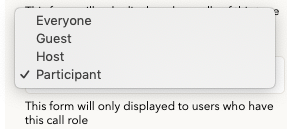 Параметри ролі користувача Параметри ролі користувача
|
| Ви можете налаштувати кілька опитувань для своєї клініки. Це дає змогу проводити різні опитування для кількох типів користувачів або типів викликів. Наприклад, ви можете налаштувати другу форму для показу всім учасникам після відеодзвінка, як показано в цьому прикладі. | 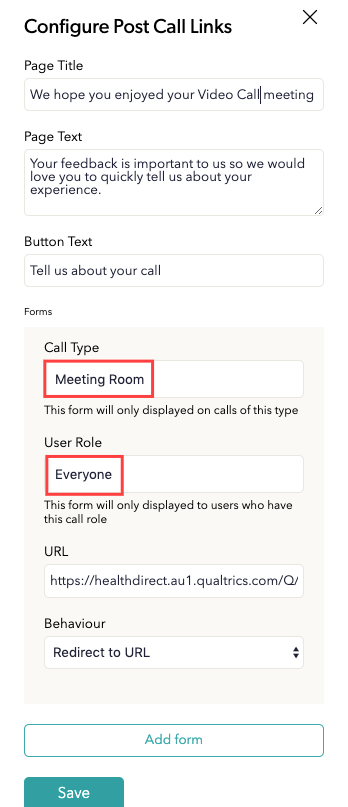 |
| Натисніть кнопку Зберегти , щоб застосувати всі зміни, зроблені у формі | 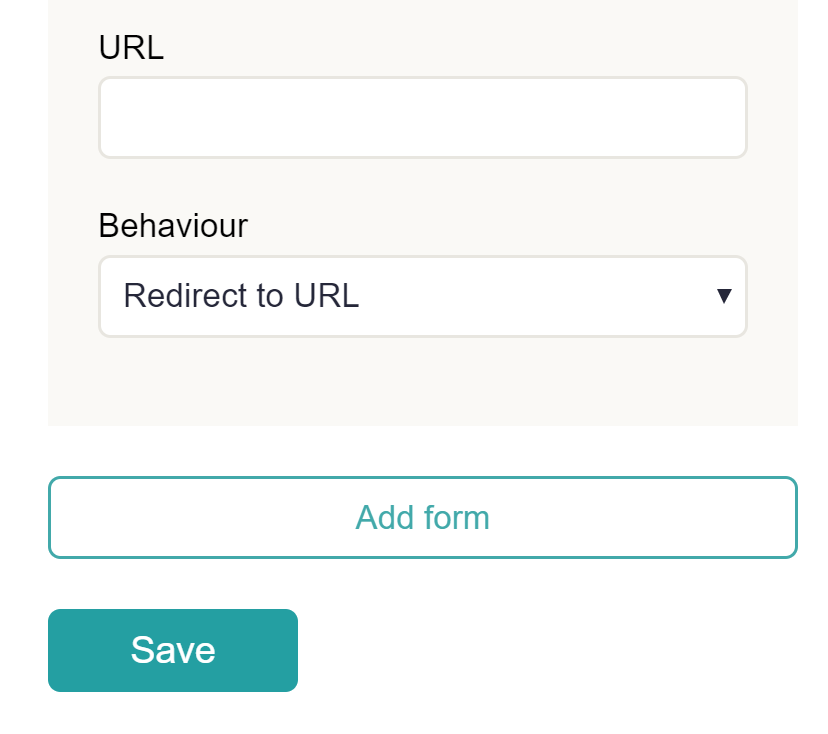 |
| Додати форму . Натисніть «Додати форму», щоб виконати той самий процес для іншої ролі користувача або типу виклику, якщо потрібно. Додайте форми для типів дзвінків і користувачів, щодо яких ви хочете отримати дані опитування. Пам’ятайте, що вам потрібно підготувати опитування. |  |
Як видалити/видалити URL-посилання після виклику
| Щоб видалити/видалити URL-адресу після виклику, натисніть кнопку « Видалити », а потім натисніть « Зберегти », щоб зберегти та застосувати зміни. Примітка. Кнопка видалення очищає заплановану форму, однак зміни не буде застосовано, доки не буде натиснуто кнопку «Зберегти». |
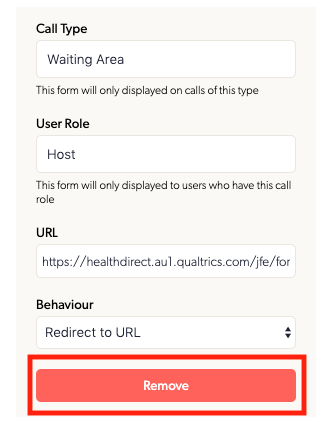 |
Нижче наведено два приклади опитувань: одне для постачальників медичних послуг, а інше для відгуків пацієнтів. Якщо вам потрібна допомога у створенні запитань для опитування, зв’яжіться з нами за адресою videocallsupport@healthdirect.org.au .
 |
 |